Dostosuj układ strony internetowej dla typu elementu roboczego (proces dziedziczenia)
Azure DevOps Services | Azure DevOps Server 2022 — Azure DevOps Server 2019
Elementy robocze są podstawą planowania i śledzenia pracy. Dlatego należy zadbać o to, aby każdy typ elementu roboczego (WIT) śledził dane potrzebne waszemu zespołowi.
Ważne
Model procesu dziedziczenia jest dostępny dla projektów skonfigurowanych do jej obsługi. Jeśli używasz starszej kolekcji, sprawdź zgodność modelu procesu. Jeśli kolekcja lokalna jest skonfigurowana do używania lokalnego modelu przetwarzania XML, możesz użyć tego modelu przetwarzania tylko do dostosowania środowiska śledzenia pracy. Aby uzyskać więcej informacji, zobacz Wybieranie modelu procesu dla kolekcji projektów.
Aby zapewnić obsługę wymagań dotyczących śledzenia pracy, możesz dostosować każdy WIT, aby dodać niestandardowe grupy w celu zbierania pól niestandardowych, które dodajesz w ramach wspólnej sekcji. Formularze można organizować, umieszczając logicznie powiązane grupy i pola HTML na osobnych stronach w formularzu, aby zminimalizować bałagan na dowolnej stronie w formularzu.
Na przykład w poniższym formularzu pokazano, że dodano dwie strony niestandardowe, Skutki i Łagodzenie. Ponadto do strony Szczegóły dodano kilka nowych grup i pól.

Po dodaniu niestandardowej strony lub grupy możesz dodać pola niestandardowe do tych stron lub grup. Aby dowiedzieć się więcej o tym, co można dostosować, zobacz About process customization and inherited processes (Informacje o dostosowywaniu procesów i dziedziczone procesy).
Wymagania wstępne
Aby uzyskać wskazówki dotyczące dostosowywania usługi Azure Boards do konkretnych wymagań biznesowych, zobacz About configuring and customizing Azure Boards (Informacje o konfigurowaniu i dostosowywaniu usługi Azure Boards).
| Kategoria | Wymagania |
|---|---|
| Uprawnienia | — Aby utworzyć, usunąć lub edytować proces: członek grupy administratorów kolekcji projektów lub posiadanie określonych uprawnień na poziomie kolekcji: Tworzenie procesu, Usuwanie procesu, Edytowanie procesu, lub Usunięcie pola z organizacji z ustawieniem na Zezwalaj. Aby uzyskać więcej informacji, zobacz Ustaw uprawnienia i dostęp do śledzenia pracy, Dostosuj dziedziczony proces. — Aby zaktualizować tablice: administrator zespołu lub członek grupy Administratorzy projektów. |
| Access | — Nawet jeśli masz dostęp podstawowy lub niższy, nadal możesz zmienić proces, jeśli ktoś udzieli Ci uprawnień. — Aby zaktualizować i zmienić typ istniejących elementów roboczych: Jako członek projektu. |
| model procesu projektu | — Model procesu dziedziczenia dla kolekcji projektów zawierającej projekt. — W przypadku migrowania danych do usługi Azure DevOps Services użyj usługi importowania bazy danych Team Foundation Server. |
| Wiedza | Znajomość modeli dostosowywania i przetwarzania . |
Otwórz ustawienia procesu organizacyjnego
Zaloguj się do swojej organizacji (
https://dev.azure.com/{yourorganization}).Wybierz pozycję
 Ustawienia organizacji.
Ustawienia organizacji.
Wybierz Proces.
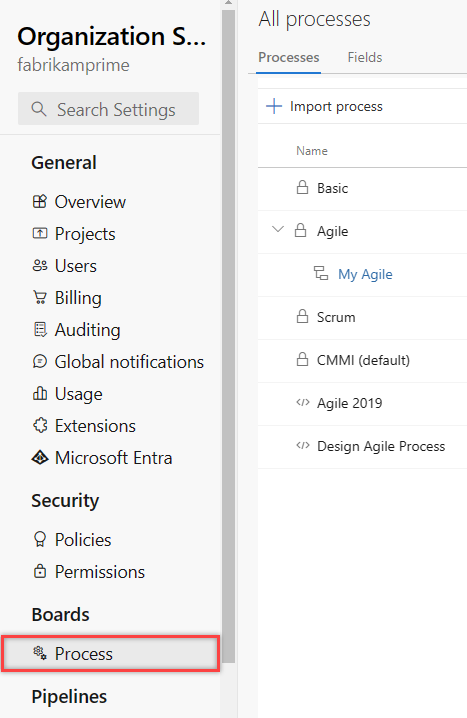
Zaloguj się do kolekcji (
https://dev.azure.com/{Your_Collection}).Wybierz pozycję Ustawienia kolekcji lub Ustawienia administratora.
Wybierz Proces.
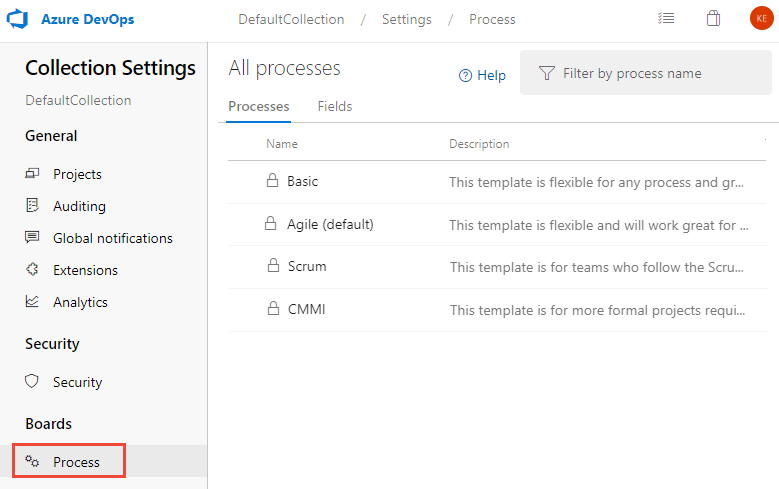
Uwaga
Podczas dostosowywania dziedziczonego procesu wszystkie projekty korzystające z tego procesu automatycznie odzwierciedlają dostosowania. Aby zapewnić bezproblemowe przejście, zalecamy utworzenie procesu testowego i projektu, który umożliwia przetestowanie dostosowań przed ich wdrożeniem w całej organizacji. Aby uzyskać więcej informacji, zobacz Create and manage inherited processes (Tworzenie procesów dziedziczynych i zarządzanie nimi).
Dodaj grupę niestandardową
Możesz dodać własne grupy niestandardowe zarówno do dziedziczonych stron, jak i stron niestandardowych.
Na stronie Układ wybierz pozycję Nowa grupa.

Jeśli pole Nowe i inne opcje są wyłączone, nie masz niezbędnych uprawnień do edytowania procesu. Zobacz Ustawianie uprawnień i dostępu do śledzenia pracy, Dostosowywanie procesu dziedziczonego.
Nadaj grupie nazwę i wybierz kolumnę, w ramach których ma być wyświetlana. Aby uzyskać informacje o kolumnach, zobacz About process customization and inherited processes (Informacje o dostosowywaniu procesów i dziedziczone procesy), Layout and resizing (Układ i zmiana rozmiaru).

(Opcjonalnie) Po dodaniu grupy można przeciągnąć i upuścić ją do dowolnej kolumny lub przesunąć w obrębie kolumny, albo wybrać opcje Przenieś w górę lub Przenieś w dół w menu grupy … menu kontekstowe.
Usuń lub skasuj grupę niestandardową
Przed usunięciem grupy najpierw przenieś wszystkie pola zdefiniowane w tej grupie do innej grupy lub usuń je z formularza.
Napiwek
Aby wyświetlić opcję Usuń, musisz usunąć wszystkie pola z grupy.
![]() Wybierz opcję Usuń z grupy niestandardowej ... menu kontekstowe.
Wybierz opcję Usuń z grupy niestandardowej ... menu kontekstowe.
Uwaga
Gdy wszystkie pola w grupie dziedziczonej są ukryte, dziedziczona grupa nie jest wyświetlana w formularzu.
Przenoszenie pola
Na stronie można szybko przeciągać i upuszczać pole do nowej grupy lub sekcji na stronie.
Aby przenieść pole na inną stronę, wybierz pozycję Edytuj z pola ... menu kontekstowe, a następnie wybierz pozycję Strona z menu. Opcjonalnie wybierz istniejącą grupę lub utwórz nową grupę.
W tym miejscu przeniesiemy pole Zgłoszenie klienta do strony Szczegóły oraz do grupy focusowej klientów.

Usuwanie pola z formularza
Pola niestandardowe można usuwać tylko z formularza. W przypadku pól dziedziczych można ukryć je przed wyświetlaniem w formularzu. Aby uzyskać więcej informacji, zobacz Dostosowywanie pola dla procesu, Pokazywanie, ukrywanie lub usuwanie pola.
Dodawanie strony niestandardowej
Dodaj stronę niestandardową, jeśli masz kilka pól niestandardowych, które chcesz zgrupować na tej stronie. Możesz dodawać i zmieniać kolejność stron niestandardowych.
Na stronie układu wybranego WIT kliknij Nowa strona.

Oznacz stronę.

Po zakończeniu dodawania grup i pól do strony sprawdź, czy układ jest zgodnie z oczekiwaniami. Odśwież przeglądarkę i otwórz element zadań roboczych typu, który właśnie dostosowałeś.

Zmienianie kolejności stron
Możesz zmienić kolejność stron niestandardowych za pomocą przeciągania i upuszczania lub wybrać operację przenoszenia ze strony niestandardowej ... menu kontekstowe. Nie można przenieść dziedziczonej strony Szczegóły.

Usuń stronę
Przed usunięciem strony należy przenieść wszystkie pola, których zespół nadal używa do innej strony.
![]() Wybierz opcję Usuń ze strony niestandardowej ... menu kontekstowe.
Wybierz opcję Usuń ze strony niestandardowej ... menu kontekstowe.
Uwaga
Usunięcie strony nie powoduje usunięcia żadnych danych. Gdy dane zostaną zdefiniowane dla pola, są przechowywane w magazynie danych i historii elementów roboczych, nawet jeśli zostaną usunięte z formularza. Zawsze możesz ponownie dodać pole, wybierając pozycję Nowe pole i wybierając pozycję Użyj istniejącego pola.
Powiązane artykuły
Uwaga
Przejrzyj zmiany wprowadzone do dziedziczonego procesu za pośrednictwem dziennika inspekcji. Aby uzyskać więcej informacji, zobacz Access, export, and filter audit logs (Uzyskiwanie dostępu, eksportowanie i filtrowanie dzienników inspekcji).